使用 Copilot 设置 Visual Studio Code
欢迎使用由 AI 提供支持的 Visual Studio Code 开发!请按照本指南中的步骤操作,几分钟即可上手。
在 VS Code 中设置 Copilot
要在 VS Code 中使用 Copilot,您需要拥有 GitHub Copilot 订阅。您可以直接在 VS Code 中设置 Copilot。
-
启动 VS Code
-
将鼠标悬停在状态栏中的 Copilot 图标上,然后选择设置 Copilot (Set up Copilot)。
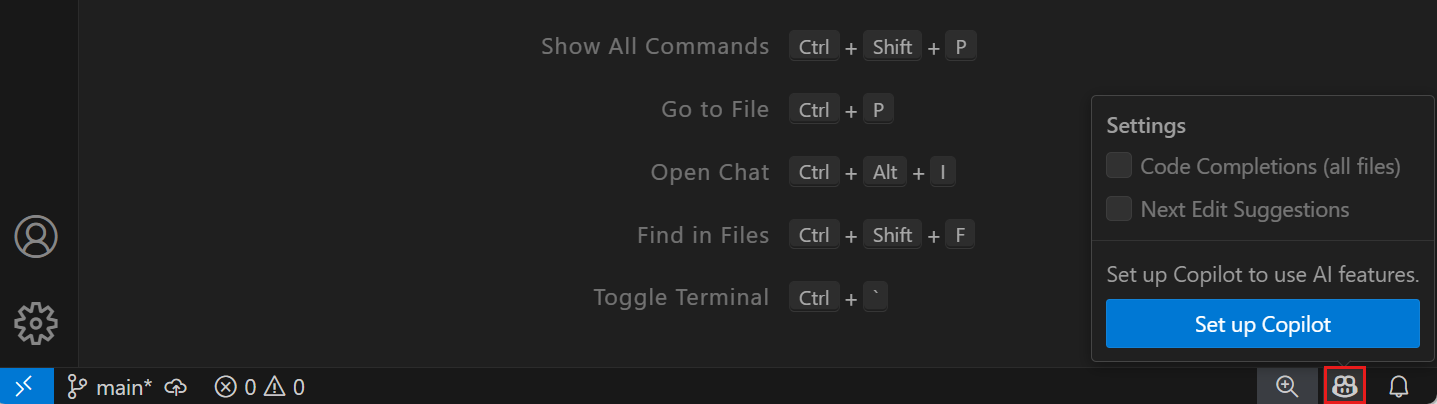
-
选择登录以登录您的 GitHub 帐户,如果您已登录,则选择使用 Copilot。
如果您还没有 Copilot 订阅,您将注册Copilot 免费计划。
重要您的 GitHub Copilot 免费版中的遥测功能目前已启用。默认情况下,允许与公共代码匹配的代码建议,包括 VS Code 和 <github.com> 体验中的代码引用。您可以通过在 VS Code 中将 telemetry.telemetryLevel 设置为
off来禁用遥测数据收集,或者您可以在Copilot 设置中调整遥测和代码建议设置。 -
您现在可以在 VS Code 中开始使用 Copilot。通过Copilot 快速入门学习基础知识。
后续步骤
- 通过我们的Copilot 快速入门探索 VS Code 中的 AI 驱动开发
- 获取VS Code 中 Copilot 的概述
- 获取有关Copilot 免费计划详细信息和条件的更多信息